メモリーカードの写真を印刷する
メモリーカードに保存されている写真をかんたんな操作で印刷することができます。
ここでは、[選んで写真印刷]で印刷するときの操作手順について説明します。
-
ホーム画面から
 [プリント]を選ぶ
[プリント]を選ぶ -
 [メモリーカードから]を選ぶ
[メモリーカードから]を選ぶメモリーカード印刷メニューが表示されます。
-
 [選んで写真印刷]を選ぶ
[選んで写真印刷]を選ぶ -
写真選択画面が表示されます。
 参考
参考-
メモリーカード印刷メニューを表示する前にメモリーカードをセットした場合も写真選択画面が表示されます。
-
メモリーカードに印刷できる写真データが保存されていない場合は、タッチスクリーンに[適切なデータが保存されていません]というメッセージが表示されます。
-
メモリーカードに2000枚を超える写真データが保存されている場合は、日付(写真データの更新日)が新しい順に2000枚ごとのグループに分けられます。画面に表示されるメッセージを確認し、[OK]を選んでください。
-
-
必要に応じて設定する
-
印刷する写真を選ぶときは:
左右にフリックして写真を選びます。
 または
または をタップして、写真を選ぶこともできます。
をタップして、写真を選ぶこともできます。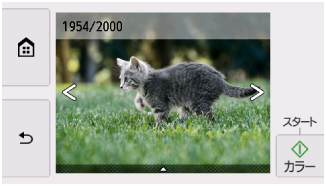
[カラー]をタップすると、表示されている写真を1部印刷できます。
-
写真の表示方法や印刷部数、印刷設定を変更するときは:
写真の下辺付近の
 をタップすると、メニューが表示されます。
をタップすると、メニューが表示されます。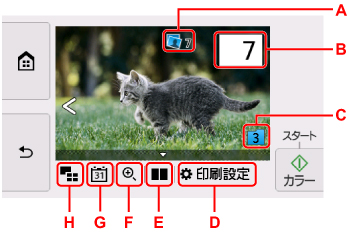
-
A:合計印刷部数が表示されます。
選ぶと[選択画像の部数確認]画面が表示され、写真ごとの印刷部数を確認することができます。[選択画像の部数確認]画面では写真ごとに部数を変更することもできます。
-
B:印刷部数を指定できます。
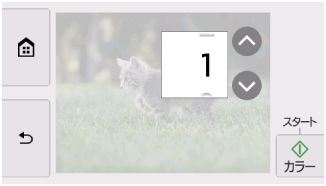
 または
または をタップして、印刷部数を指定します。
をタップして、印刷部数を指定します。タッチし続けると、10枚ずつ部数が増減します。
数字を上下にフリックして、指定することもできます。
 参考
参考-
写真ごとに印刷部数を指定することができます。印刷したい写真をそれぞれ表示してから、写真ごとに印刷部数を指定します。
-
-
C:表示するグループを切り換えることができます。
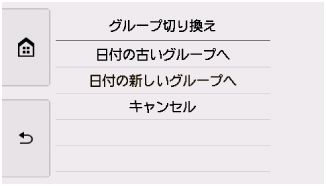
詳しくは、以下を参照してください。
-
D:[印刷設定]画面が表示されます。
用紙サイズや用紙種類、印刷品質などの印刷設定を変更することができます。
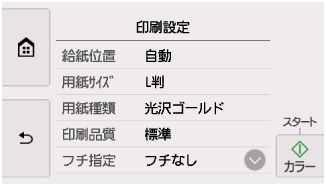
設定項目については、以下を参照してください。
-
E:写真を2枚並べて表示することができます。
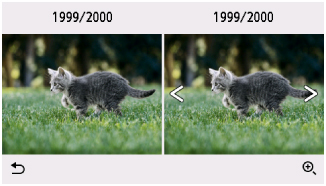
詳しくは、以下を参照してください。
-
F:写真を拡大して表示することができます。

詳しくは、以下を参照してください。
-
G:表示する写真を日付(写真データの更新日)で指定できます。
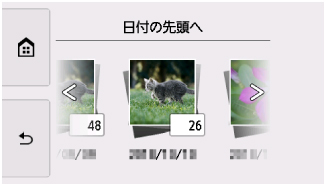
詳しくは、以下を参照してください。
-
H:複数の写真を一度に表示できます。

表示方法については、以下を参照してください。
-
-
-
[カラー]をタップする
印刷が開始されます。
 参考
参考
-
印刷を中止するときは、[ストップ]をタップします。
-
印刷中にも、続けて印刷する写真を追加(フォト印刷予約)することができます。
写真印刷を予約する
写真を印刷している途中でも、印刷する写真を追加(フォト印刷予約)することができます。
以下の手順で、印刷する写真を追加します。
-
印刷中に写真をフリックして、次に印刷したい写真を選ぶ
 参考
参考-
写真を選んでいる間も、印刷待ちの写真は順に印刷されます。
-
印刷中や印刷待ちの写真には、
 印刷予約済みアイコンが表示されます。
印刷予約済みアイコンが表示されます。
-
-
写真ごとに部数や印刷設定を指定する
 参考
参考-
印刷予約する写真の[用紙サイズ]と[用紙種類]は変更できません。印刷中や印刷待ちの写真と同じ設定となります。
-
-
[カラー]をタップする
すでに印刷を開始した写真の次に、印刷予約した写真の印刷が開始されます。
さらに印刷する写真を追加したい場合は、手順1から操作してください。
 参考
参考
-
印刷予約中は、ホーム画面を表示したり、ほかの印刷メニューに変更したりできません。またパソコンやほかの機器からの印刷もできません。
-
印刷予約中は、グループを切り替えることはできません。
-
印刷予約中に[ストップ]をタップすると、印刷予約を中止する方法を選択する画面が表示されます。[すべての予約をキャンセル]を選ぶと、印刷中や印刷予約したすべての写真の印刷を中止します。[最後の予約をキャンセル]を選ぶと、最後に予約した印刷を中止します。
-
印刷予約が多いときは、タッチスクリーンに[これ以上、印刷を予約できません しばらく待ってから、印刷を予約してください]と表示される場合があります。しばらく待ってから、印刷予約してください。

